Лучшие настройки эквалайзера Spotify для Airpods
Опубликовано: 2023-01-16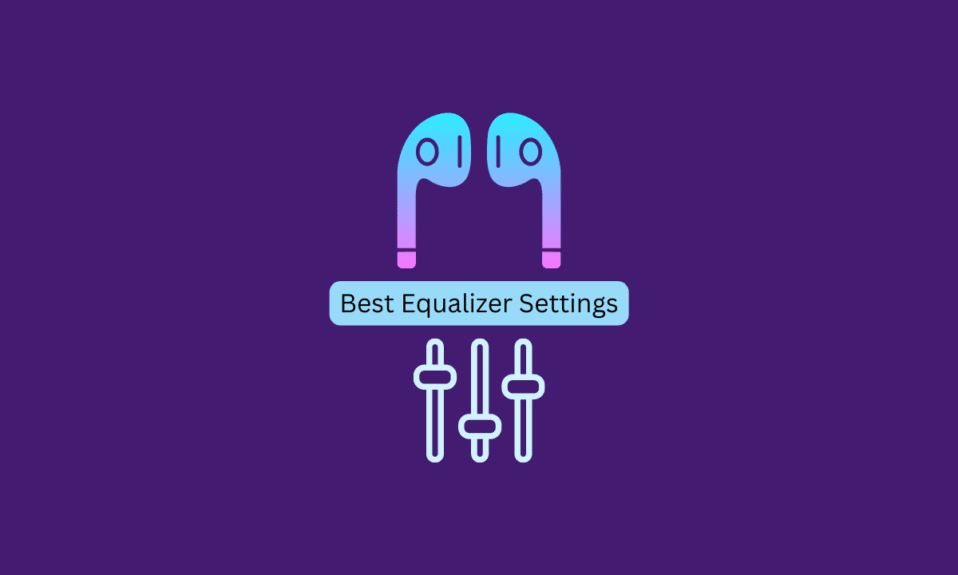
Вы можете получить доступ к миллионам песен, подкастов и видео от исполнителей со всего мира через Spotify, сервис цифровой потоковой передачи музыки. Почти все мы используем приложение для прослушивания любимой музыки. Несмотря на то, насколько неприятна реклама. Теперь, если вам интересно, как получить лучшие настройки эквалайзера для Spotify iOS, чтобы вы могли в полной мере наслаждаться музыкой. Оставайтесь с нами, поскольку мы представляем вам лучшие настройки эквалайзера Spotify для AirPods, так что не волнуйтесь!
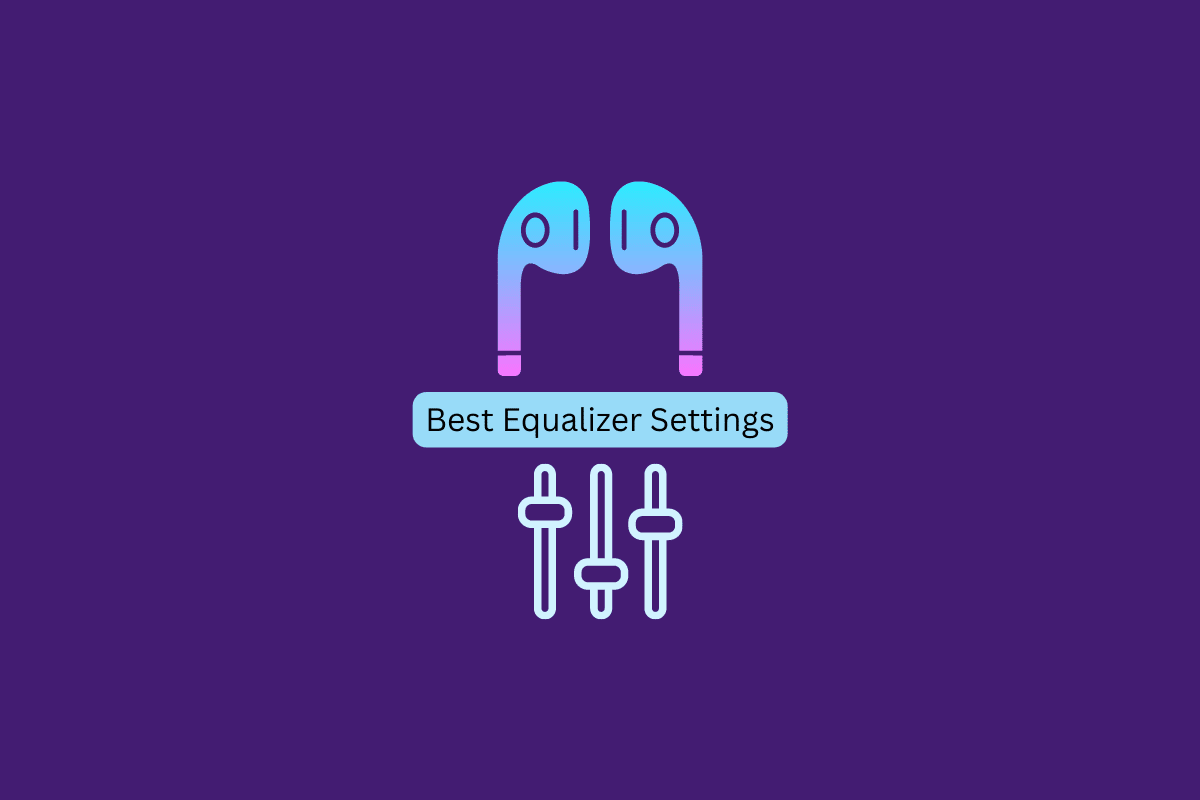
Содержание
- Лучшие настройки эквалайзера Spotify для Airpods
- Что такое эквалайзер в приложении Spotify?
- Как получить лучшие настройки эквалайзера для ваших Airpods на Spotify
- 1. Усилитель басов
- 2. Громкость
- 3. Устное слово
- 4. Экспериментировать
- Лучшие настройки эквалайзера для Spotify на iOS
Лучшие настройки эквалайзера Spotify для Airpods
Здесь мы подробно рассказали о лучших настройках эквалайзера для Spotify на вашем устройстве.
Что такое эквалайзер в приложении Spotify?
Эквалайзер (EQ) — это инструмент, который позволяет настроить баланс различных звуковых частот в песне или музыкальном произведении. Он позволяет увеличивать или уменьшать громкость определенных частотных диапазонов, таких как низкие, средние и высокие частоты.
В приложении Spotify функция эквалайзера позволяет настраивать звучание музыки, настраивая параметры эквалайзера. Вы можете выбрать из списка предопределенных настроек или создать свои собственные настройки, регулируя ползунки для каждой полосы частот.
Читайте также: Как удалить устройство из Spotify Connect
Как получить лучшие настройки эквалайзера для ваших Airpods на Spotify
Не существует определения лучших настроек эквалайзера для AirPods . В конце концов, все дело в разном выборе и разных музыкальных вкусах. Вы можете попробовать поэкспериментировать с доступными пресетами. Тем не менее, есть несколько предложений, которыми мы хотели бы поделиться, и вы можете следовать им, чтобы попытаться найти лучшие настройки эквалайзера для своих устройств Spotify iOS:
1. Усилитель басов
Первый — это усилитель басов, который можно найти в некоторых эквалайзерах и который позволяет увеличивать басовые частоты в песне или звуковой дорожке. Это может быть полезно для музыкальных жанров, которые сильно зависят от басов, таких как хип-хоп, электронная танцевальная музыка (EDM) и регги.
Чтобы использовать функцию усиления басов в Spotify, вам нужно перейти к настройкам эквалайзера в приложении Spotify. Оттуда вы можете настроить ползунки для разных частотных диапазонов, чтобы усилить басы. Некоторые эквалайзеры имеют специальный ползунок усиления басов , который можно использовать для увеличения общего уровня басов в музыке.
Поэкспериментируйте с различными настройками и посмотрите, что подходит вам лучше всего. Также рекомендуется использовать наушники AirPods на умеренном уровне громкости, чтобы не повредить слух.

2. Громкость
Громкость — это термин, обозначающий воспринимаемую громкость или интенсивность звука. Когда песня или звуковая дорожка громче, это может иметь большее влияние или акцент, но также может быть более утомительным для прослушивания в течение длительного периода времени. С другой стороны, слишком тихий трек может быть не таким привлекательным или впечатляющим.
Чтобы настроить громкость дорожки в Spotify, вы можете использовать настройку нормализации громкости в приложении. Эта функция анализирует аудиоконтент дорожки и автоматически регулирует громкость до постоянного уровня, упрощая переключение между песнями без необходимости ручной регулировки громкости.

3. Устное слово
Термин «устное слово» относится к аудиоконтенту, который в основном состоит из устной речи, например подкастам, аудиокнигам или лекциям. Лучшие настройки эквалайзера для разговорного слова в Spotify будут зависеть от конкретного контента.
Например, вы можете немного усилить низкие частоты, чтобы добавить теплоты и насыщенности звуку, или усилить высокие частоты, чтобы голоса звучали чище и разборчивее. С другой стороны, если звук слишком яркий или шипящий, вы можете немного обрезать высокие частоты, чтобы уменьшить резкость.
4. Экспериментировать
Экспериментируя с настройками эквалайзера (EQ) в Spotify для iOS (или любой другой платформы), вы можете настроить звук своей музыки по своему вкусу. Каждая пара наушников или динамиков будет иметь свою звуковую подпись, а настройки эквалайзера помогут вам настроить баланс различных частотных диапазонов в соответствии с вашими предпочтениями и типом музыки, которую вы слушаете.
Экспериментирование с настройками эквалайзера также может помочь вам компенсировать любые предполагаемые недостатки или аномалии в наушниках или динамиках. Например, если вы обнаружите, что бас слишком гулкий или высокие частоты слишком резкие, вы можете использовать настройки эквалайзера, чтобы соответствующим образом отрегулировать эти частоты. Экспериментируя с различными настройками, вы можете найти звук, который вам нравится и улучшает впечатления от прослушивания.
Вы также можете сказать, что это все предопределенные настройки эквалайзера, если они вам не понравились, вам придется немного поэкспериментировать, чтобы действительно узнать ваши лучшие настройки эквалайзера Spotify для аэродромов.
Читайте также: Как скачать песни Spotify без Premium
Лучшие настройки эквалайзера для Spotify на iOS
Выравнивание (EQ) — это процесс настройки баланса частотных составляющих в звуковом сигнале. Его можно использовать для повышения или понижения уровня определенных частот в звуковом сигнале, чтобы сформировать тональный баланс и характер звука.
Каковы лучшие настройки эквалайзера для Spotify iOS? Нет универсального ответа, потому что это зависит от музыки, которую вы слушаете, наушников или динамиков, которые вы используете, и многого другого. Однако вот несколько общих способов настройки параметров эквалайзера в Spotify для пользователей iOS:
- Начните с настроек по умолчанию: настройки эквалайзера Spotify по умолчанию, как правило, являются хорошей отправной точкой, поскольку они были тщательно разработаны для обеспечения сбалансированного и приятного прослушивания.
- Поэкспериментируйте с различными предустановками эквалайзера: Spotify предлагает ряд предустановок эквалайзера, в том числе усиление басов, усиление низких частот, усиление высоких частот и другие. Попробуйте разные пресеты, чтобы увидеть, какой из них вам больше нравится.
- Настройте эквалайзер вручную: если вам нужен больший контроль над настройками эквалайзера, вы можете настроить уровни определенных частот вручную. Для этого коснитесь параметра «Эквалайзер» в меню настроек, а затем перетащите ползунки вверх или вниз, чтобы увеличить или уменьшить уровень определенных частот.
- Используйте нормализацию громкости: эта функция помогает сбалансировать громкость разных треков, чтобы вам не приходилось постоянно регулировать громкость при переключении между песнями. Чтобы включить его, перейдите в раздел «Воспроизведение» в меню настроек и включите параметр «Нормализация громкости».
- Эквалайзер для подкастов. Если вы слушаете подкасты на Spotify, вы можете включить функцию «Эквалайзер для подкастов», чтобы применить настройки эквалайзера специально к подкастам. Для этого перейдите в раздел «Подкасты» в меню настроек и включите параметр «Эквалайзер для подкастов».
Рекомендуемые:
- Как отразить телефон Android на телевизоре без Wi-Fi
- Как получить пользовательские песни на Beat Saber без ПК
- Исправить неработающий Spotify Duo
- Лучшие настройки эквалайзера для Spotify
Мы считаем, что теперь вы лучше понимаете, как выбрать лучшие настройки эквалайзера Spotify для Airpods. Попробуйте несколько настроек и скажите нам, какая из них лучше всего подходит вам, поэкспериментировав с музыкой. Пожалуйста, используйте пространство, предоставленное ниже, чтобы представить любые комментарии или рекомендации.
